Kako dokazati besedilo v tujem jeziku v Wordu 2016

V interesu kozmopolitizma vam Word 2016 omogoča delo s tujimi jeziki. Naučite se, kako vnesti in urediti besedilo v tujem jeziku, ter preveriti črkovanje in slovnico.
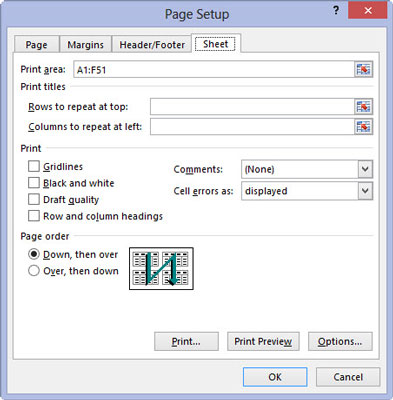
Kliknite gumb Natisni naslove na zavihku Postavitev strani na traku ali pritisnite Alt+PI.
Pogovorno okno Page Setup se prikaže z izbranim zavihkom Sheet.
Če želite vrstice delovnega lista označiti kot naslove za tiskanje, pojdite na 2. korak. Če želite stolpce delovnega lista označiti kot naslove za tiskanje, pojdite na 3. korak.
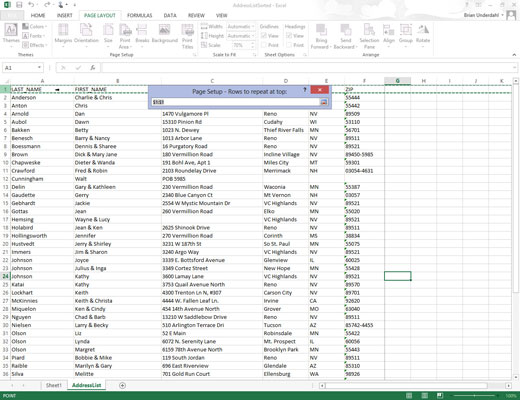
Izberite besedilno polje Vrstice za ponovitev na vrhu in nato povlecite skozi vrstice z informacijami, ki jih želite prikazati na vrhu vsake strani na spodnjem delovnem listu.
Če je potrebno, zmanjšajte pogovorno okno Nastavitve strani na samo besedilno polje Vrstice za ponovitev na vrhu, tako da kliknete gumb Strni/Razširi v polju z besedilom.
Upoštevajte, da Excel označuje vrstice z naslovom za tiskanje na delovnem listu tako, da na mejo med naslovi in informacijami v telesu poročila postavi pikčasto črto (ki se premika kot oznaka).

Izberite besedilno polje Stolpci za ponovitev na levi in nato povlecite skozi obseg stolpcev z informacijami, ki jih želite prikazati na levem robu vsake strani natisnjenega poročila na spodnjem delovnem listu.
Če je potrebno, zmanjšajte pogovorno okno Nastavitve strani na besedilno polje Stolpci za ponovitev na levi s klikom na njegov gumb Strni/Razširi.
Upoštevajte, da Excel označuje stolpce z naslovom tiska na delovnem listu tako, da na mejo med naslovi in informacijami v telesu poročila postavi pikčasto črto (ki se premika kot oznaka).
Izberite besedilno polje Stolpci za ponovitev na levi in nato povlecite skozi obseg stolpcev z informacijami, ki jih želite prikazati na levem robu vsake strani natisnjenega poročila na spodnjem delovnem listu.
Če je potrebno, zmanjšajte pogovorno okno Nastavitve strani na besedilno polje Stolpci za ponovitev na levi s klikom na njegov gumb Strni/Razširi.
Upoštevajte, da Excel označuje stolpce z naslovom tiska na delovnem listu tako, da na mejo med naslovi in informacijami v telesu poročila postavi pikčasto črto (ki se premika kot oznaka).
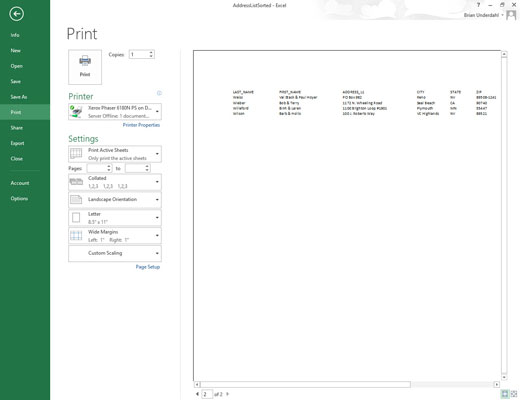
Kliknite V redu ali pritisnite Enter, da zaprete pogovorno okno Page Setup, ali kliknite gumb Predogled tiskanja za predogled naslovov strani v podoknu Predogled tiskanja na zaslonu za tiskanje.
Ko zaprete pogovorno okno Page Setup, pikčasta črta, ki prikazuje obrobo naslovov vrstic in/ali stolpcev, izgine z delovnega lista.
V interesu kozmopolitizma vam Word 2016 omogoča delo s tujimi jeziki. Naučite se, kako vnesti in urediti besedilo v tujem jeziku, ter preveriti črkovanje in slovnico.
Učinkovito filtriranje in razvrščanje podatkov v vrtilni tabeli Excel 2019 za boljša poročila. Dosežite hitrejše analize z našimi namigi in triki!
Reševalec v Excelu je močno orodje za optimizacijo, ki lahko naleti na težave. Razumevanje sporočil o napakah reševalca vam lahko pomaga rešiti težave in optimizirati vaše matematične modele.
Odkrijte različne <strong>teme PowerPoint 2019</strong> in kako jih lahko uporabite za izboljšanje vaših predstavitev. Izberite najboljšo temo za vaše diapozitive.
Nekateri statistični ukrepi v Excelu so lahko zelo zmedeni, vendar so funkcije hi-kvadrat res praktične. Preberite vse opise funkcij hi-kvadrat za bolje razumevanje statističnih orodij.
V tem članku se naučite, kako dodati <strong>obrobo strani</strong> v Word 2013, vključno z različnimi slogi in tehnikami za izboljšanje videza vaših dokumentov.
Ni vam treba omejiti uporabe urejevalnika besedil na delo z enim samim dokumentom. Učinkovito delajte z več dokumenti v Wordu 2013.
Sodelovanje pri predstavitvi, ustvarjeni v PowerPointu 2013, je lahko tako preprosto kot dodajanje komentarjev. Odkrijte, kako učinkovito uporabljati komentarje za izboljšanje vaših predstavitev.
Ugotovite, kako prilagoditi nastavitve preverjanja črkovanja in slovnice v Wordu 2016, da izboljšate svoje jezikovne sposobnosti.
PowerPoint 2013 vam ponuja različne načine za izvedbo predstavitve, vključno s tiskanjem izročkov. Izročki so ključnega pomena za izboljšanje vaše predstavitve.




